تصاویر لایو مدتی است که به آیفون ها راه پیدا کرده است. در این مطلب می خواهیم روش تبدیل تصاویر لایو به فایل گیف را با هم مرور کنیم.
اگر از علاقمندان و کاربران سیستم عامل آی او اس اپل باشید، مطمئنا می دانید که قابلیت ثبت تصاویر Live (زنده) چندی است که به آن اضافه شده و می توانید به این ترتیب، ترکیبی از تصویر، فیلم و صدا را به مدت خیلی کوتاه در گوشی خود ضبط کنید. اما متأسفانه امکان ارسال آنها به دستگاه هایی که به سیستم عامل اندروید مجهز هستند، وجود ندارد. لذا ناگزیر به تبدیل تصاویر لایو به فایل گیف هستیم و در این مطلب می خواهیم مراحل انجام این کار را مرور کنیم.
بدین منظور ابتدا یک تصویر لایو بگیرید یا اگر قبلا اینکار را انجام داده اید، آن را باز کنید.
انگشت خود را روی تصویر به سمت بالا بکشید.
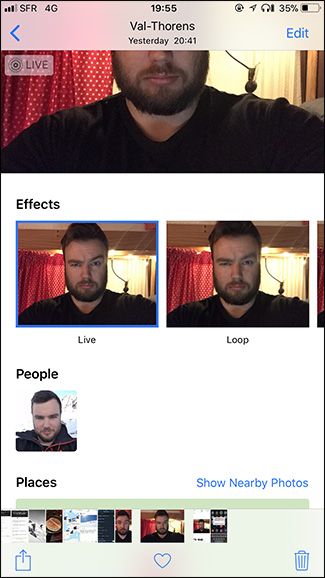

حالا چهار افکت مختلف را مشاهده خواهید کرد:
- Live: تصویر لایو استاندارد
- Loop: در این حالت تصویر شما به یک فایل GIF تبدیل و مدام تکرار می شود
- Bounce: با انتخاب این حالت تصویر شما در یک چرخه تکرار شده می افتد که به جلو و عقب می رود
- Long Exposure: در این حالت، تمام تصاویر گرفته شده در حالت لایو در قالب یک تصویر ذخیره و افکتی مانند حالتی که سرعت شاتر دوربین را پایین می آوریم، به عکس شما داده می شود.
نمونه فایل Loop:
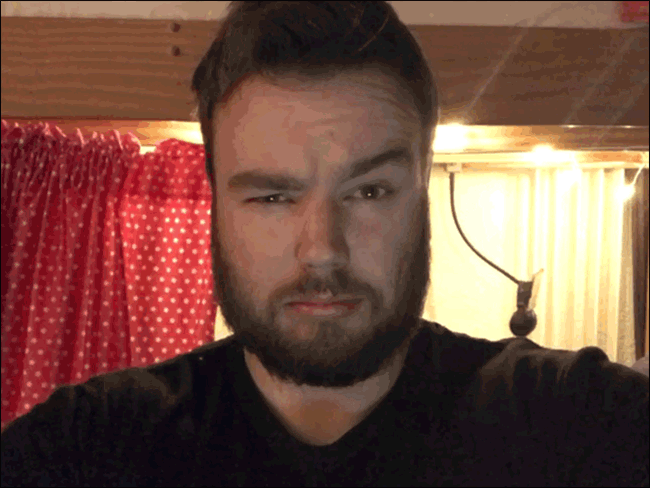
نمونه فایل Bounce:
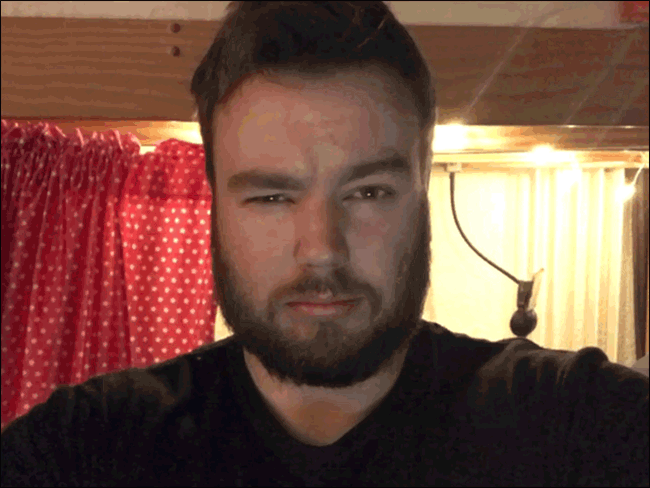
نمونه فایل Long Exposure:
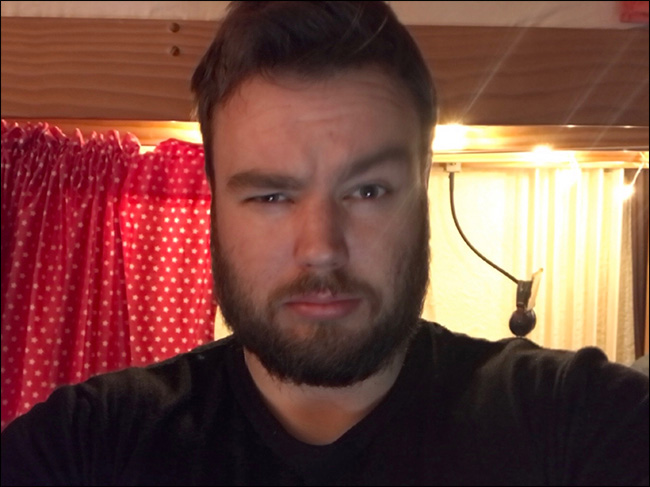
به محض اینکه فرآیند تبدیل تصویر Live به فایل GIF به پایان رسید، خروجی آن در آلبومی به نام Animated در Camera Roll ذخیره می شود. به یاد داشته باشید که همچنان می توانید مجددا با طی مراحل اشاره شده، آن را به تصویر لایو تبدیل کنید.
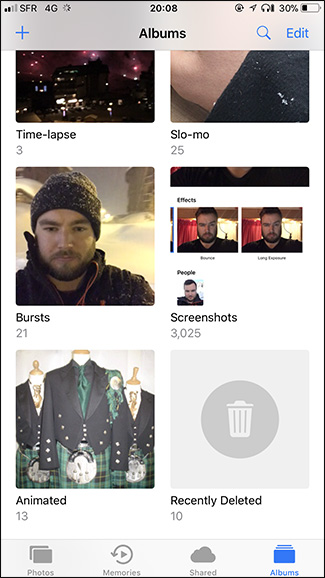
حالا می توانید فایل GIF نهایی را به آسانی با دوستان و آشنایان خود به اشتراک بگذارید.
منبع: کلیک

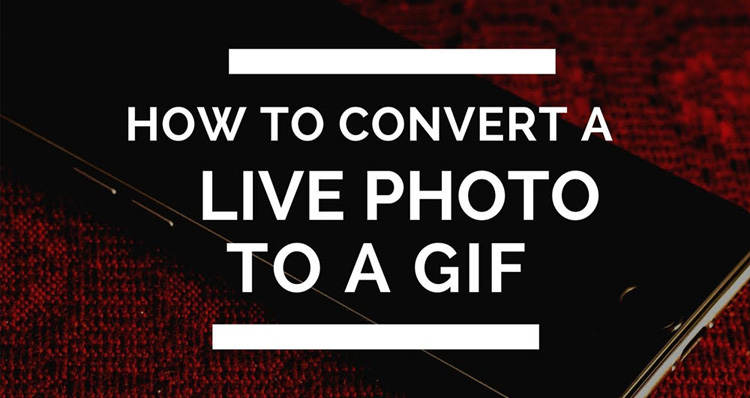
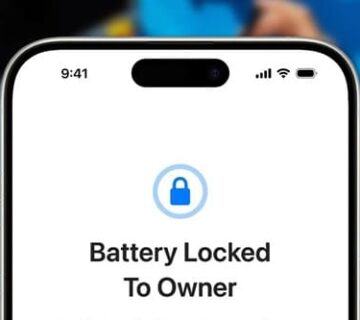

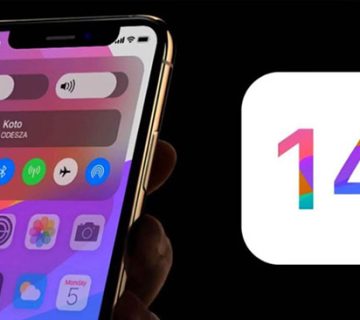
بدون دیدگاه